Tabelle und Baumstruktur
Anzeige
Es werden die Datensätze angezeigt, die sich nach Anwendung des Filters ergeben.
Markieren von Datensätzen
Um mehrere Zeilen zu markieren, gehen Sie wie folgt vor:
Variante 1:
Markieren Sie einzelne Zeilen mit gedrückter Strg-Taste.
Variante 2:
Markieren Sie einen Bereich mit gedrückter Shift-Taste (=Hochstelltaste), zuerst den ersten, dann den letzten Datensatz. Alle dazwischenliegenden Datensätze werden markiert.
Auf- und Zuklappen der Baumstruktur
In der Baumstruktur klappen Sie einzelne Äste durch Klicken auf + bzw. - auf oder zu.
Halten Sie die Taste „Strg“ gedrückt, um den kompletten Ast auf- oder zuzuklappen.
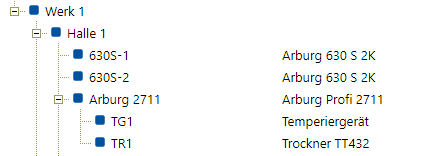
Spaltenauswahl, Reihenfolge und Spaltenbreite
Am rechten Rand jeder Tabellenspalte können Sie ein Menü aktivieren, mit dem Sie die gewünschten Spalten ein- und ausschalten können.
Breite und Anordnung der einzelnen Spalten können ebenso einfach mit der Maus verändert werden. Die Anwendung merkt sich diese Einstellungen für die angemeldete Person.
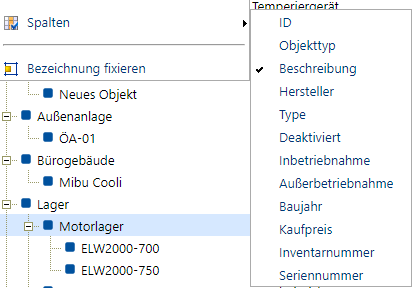
Bild: Spalten ein- und ausschalten
Sortieren
Durch Anklicken der Spaltenüberschrift wird die zugehörige Spalte abwechselnd auf- oder absteigend sortiert.
Sollten Sie weitergehende Sortieranforderungen haben, können Sie diese mit der Funktion „Sortierung konfigurieren“ umsetzen. Diese mehrstufigen Sortierungen werden für die angemeldete Person gespeichert und stehen auch nach der Abmeldung weiter zur Verfügung.
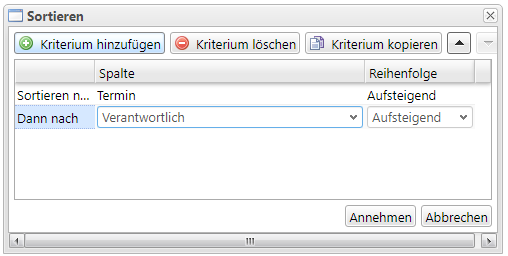
Bild: Sortierung konfigurieren
Gruppieren
Bei Bedarf können Sie die Tabelle nach einer beliebigen Spalte gruppieren (Verwenden Sie dazu das Menü in der Spaltenüberschrift).
Die Gruppierungen werden für die angemeldete Person gespeichert und stehen auch nach der Abmeldung weiter zur Verfügung.
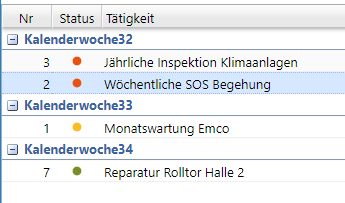
Bild: Gruppierung in der Auftragsliste
